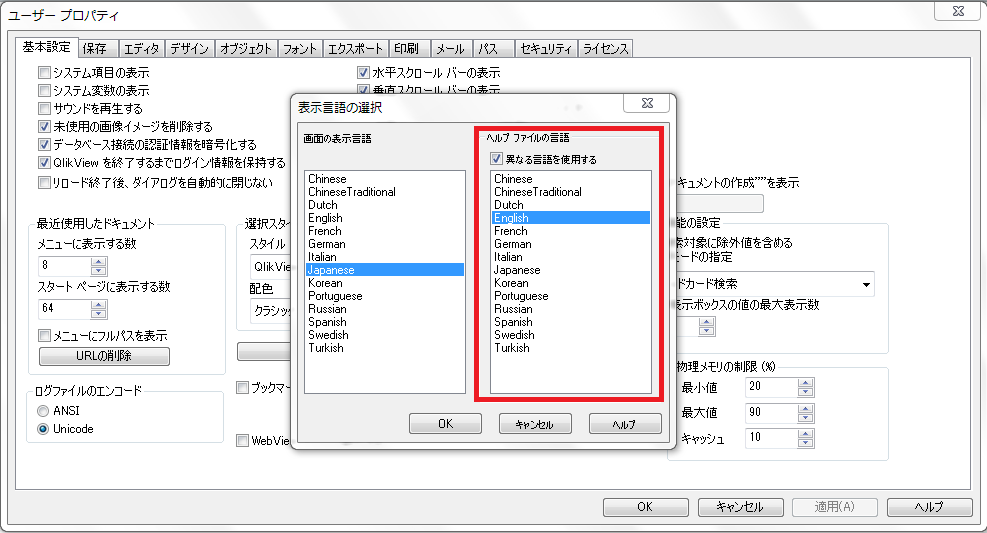
Qlikview(クリックビュー)は世界中で利用されているBIツールです。
そのため様々な言語に対応しています。
作成したアプリケーションを公開する際、閲覧者の言語が多岐にわたる場合もあります。
今回は画面で表示する言語とヘルプの言語の変更方法をご紹介していきます。
Qlikviewを開きます。
1.ユーザープロパティを開きます。
2.【表示言語の変更】を押します。
3.【画面の表示言語】が現在は日本語になっていますので、日本語以外を選択してください。
4.【OK】ボタンを押します。
ダイアログメッセージが表示されます。
変更した言語が反映されるのは、Qlikviewを次回、起動したときになります。
そのため、すぐに言語を変更させたいときは、
一度保存をしてQlikviewを再起動させる必要があります。
再起動したQlikviewを開いたときに選択した言語に変更されていることが確認できます。
※ここでは英語を選択しています。
今度はQlikviewのヘルプ画面の言語を変更していきます。
1.【ユーザープロパティ】を開いて、【表示言語の変更】を開きます。
2.【異なる言語を使用する】にチェックを入れて、現在、設定している言語と異なる言語を選択します。
3.【OK】ボタンを押します。
※ここでは英語を選択しています。
保存をして、Qlikviewを再起動します。
ヘルプを開いて、言語が変更されていることを確認します。
変更されていることが確認できれば完了です。

BIスペシャリスト
RECOMMEND こちらの記事も人気です。